1. 需求分析
门户是用户快速访问报表资源的主要通道。在亿信BI中,用户在使用门户时,除了需要查看报表资源外,同时也不可避免的需要添加一些方便使用的按钮来辅助报表的查看,比如:计算按钮,注销按钮,比如欢迎信息,比如文字提示。
那么如何为门户配置方便实用的按钮呢?让我们一探究竟。
这里我们以以下2个需求为例说明:
- BI41中的门户模板普遍自带“注销”按钮,那么,如何添加一个“计算”按钮?
- 如何在门户头部添加滚动字幕?
实现效果如下:
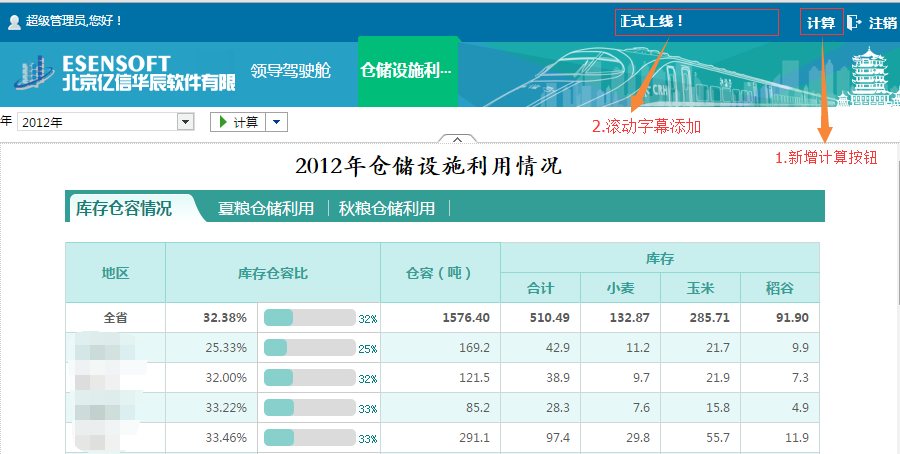
2. 为门户添加计算按钮
2.1 添加组件
添加组件“链接”至目标位置,用于实现计算的功能;
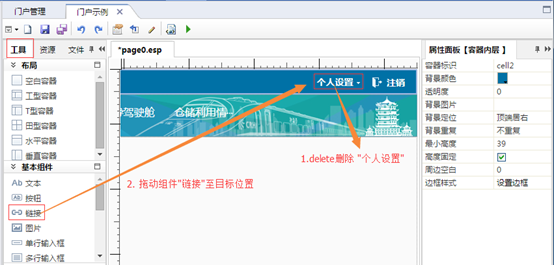
2.2 设置事件,实现计算的功能
修改显示文字,设置链接的“事件”,实现计算的功能;
系统默认提供常用的“脚本列表”供用户选择,同时支持用户通过编写脚本实现其他个性化的功能。
2.3 设置文字样式
双击组件,可修改文字的样式,在右侧组件属性栏中可修改边框及背景等属性;
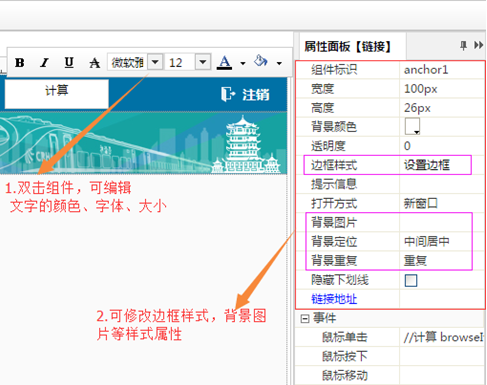
2.4 设置组件的定位方式
选择链接文字,在右键菜单中设置“计算按钮”的显示位置;
在BI41中,基础组件的位置通过“组件定位方式”来实现,设置组件定位方式之后,系统将根据组件在设计界面上的位置进行绝对定位,从而自动适应界面的大小。
在本案例中,我们需要实现的效果是,“计算”按钮在“注销”按钮的左侧,定位方式则为:水平右定位
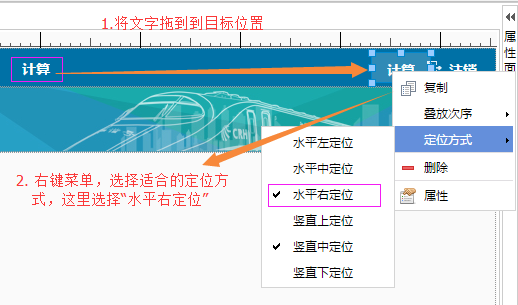
2.5 设置多个组件之间的对齐方式
通过CTRL+左键选中多个组件,右键菜单,则可以设置“对齐方式”;这里,我们选择“竖直中对齐”:
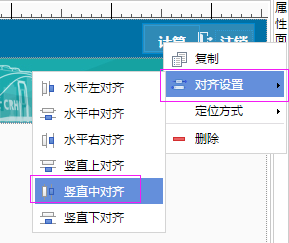
3. 在门户中添加滚动字幕
- 将高级组件“滚动文本”拖至门户对应位置,双击组件,添加需要显示的滚动文字;滚动文本中支持添加多条文本,且可以对文本进行修改和删除;
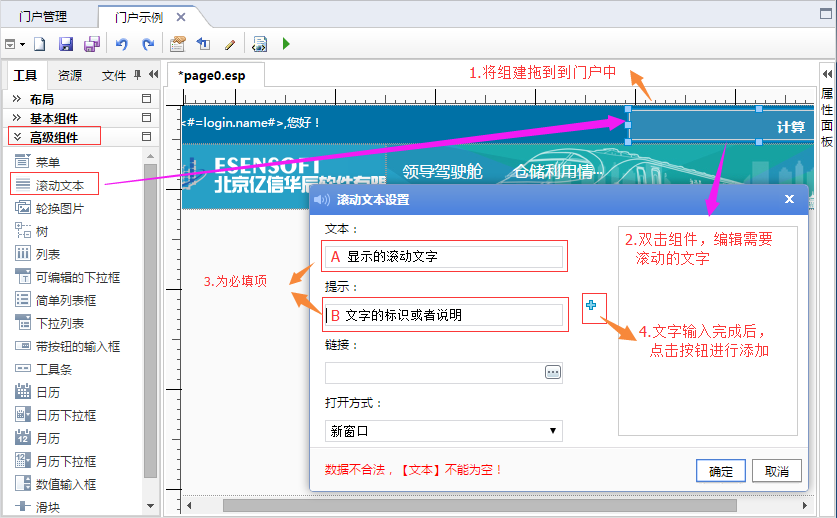
2. 点击“滚动文本”,在右侧属性中设置:文本样式,边框样式,滚动方式(横向,纵向),滚动速度等多种属性。
3. 调整“滚动文本”的宽度和高度,并拖拽到“计算”按钮左侧,点击右键菜单,设置“定位方式”为“水平右定位”;
至此,就实现了滚动文本的功能设置!


请先登录